
目录
- 一、TensorBoard简介
- 二、TensorBoard安装
- 三、TensorBoard运行可视化
- 四、TensorBoard详细使用
- 4.1 SummaryWriter
- 4.2 add_scalar()
- 4.3 add_scalars()
- 4.4 add_histogram()
- 4.4.1实际项目开发使用
- 4.5 add_image()
- 4.6 torchvision.utils.make_grid
- 4.7 卷积核和特征图可视化
- 4.7.1 AlexNet卷积核可视化
- 4.7.2 特征图可视化
- 4.8 add_graph()
- 五、summary网络查看工具
一、TensorBoard简介
当我们在模型训练过程中想要将部分参数进行可视化,例如:精确度、损失等参数,想通过一个可视化工具实时观察,可以使用tensorboard工具。

在使用pytorch进行一些深度学习测试的过程中,首先将生成的数据使用Python脚本进行保存,将数据保存到电脑硬盘当中,然后使用tensorboard将硬盘中的数据绘制成图,在浏览器端展示出来。
二、TensorBoard安装
打开终端,进入到项目所在的虚拟环境当中输入以下安装命令。
安装命令:
pip install tensorboard -i https://pypi.tuna.tsinghua.edu.cn/simple some-package
三、TensorBoard运行可视化
代码案例:
import numpy as np
from torch.utils.tensorboard import SummaryWriterwriter = SummaryWriter(comment='test_tensorboard') # 使用SummaryWriter记录我们想要可视化的数据for x in range(100):writer.add_scalar('y=2x', x * 2, x)writer.add_scalar('y=pow(2, x)', 2 ** x, x)writer.add_scalars('data/scalar_group', {"xsinx": x * np.sin(x),"xcosx": x * np.cos(x),"arctanx": np.arctan(x)}, x)
writer.close()
执行该代码会在当前代码文件夹目录下生成一个runs文件夹,该文件夹目录下保存的就是使用tensorboard中方法保存的可视化文件。

打开pycharm自带的终端,输入以下命令 tensorboard --logdir=./05-02-代码-TensorBoard简介与安装/lesson-20/runs
注意:logdir后面的文件夹路径一定要输入正确,然后会在终端显示一个本地端口号

点击端口号就能跳转到浏览器,观看到可视化界面,我们代码中的三个函数都进行可绘图可视化。

四、TensorBoard详细使用
4.1 SummaryWriter

功能:提供创建event file的高级接口
主要属性:
• log_dir:event file输出文件夹
• comment:不指定log_dir时,文件夹后缀
• filename_suffix:event file文件名后缀
代码实现:
flag = 1
if flag:log_dir = "./train_log/test_log_dir" # 指定可视化文件保存路径writer = SummaryWriter(log_dir=log_dir, comment='_scalars', filename_suffix="12345678")# writer = SummaryWriter(comment='_scalars', filename_suffix="12345678")for x in range(100):writer.add_scalar('y=pow_2_x', 2 ** x, x)writer.close()
文件创建结果:
文件指定路径train_log/test_log_dir,生成的event 文件后缀名为12345678,_scalars并没有出现在路径当中,因为我们设置log_dir 指定路径。

不使用log_dir代码实现
flag = 1
if flag:log_dir = "./train_log/test_log_dir" # 指定可视化文件保存路径# writer = SummaryWriter(log_dir=log_dir, comment='_scalars', filename_suffix="12345678")writer = SummaryWriter(comment='_scalars', filename_suffix="12345678")for x in range(100):writer.add_scalar('y=pow_2_x', 2 ** x, x)writer.close()
文件创建结果:
创建的文件夹带有comment指定后缀名_scalars。

4.2 add_scalar()

功能:记录标量
• tag:图像的标签名,图的唯一标识
• scalar_value:要记录的标量
• global_step:x轴
该方法有一定局限性,只能记录一条曲线,所以一般我们不使用该方法
4.3 add_scalars()

功能:记录多个标量,可以绘制多条曲线。
• main_tag:该图的标签。
• tag_scalar_dict:key是变量的tag,value是变量的值,使用字典的形式去记录多条曲线。
scalar 和 scalars代码实现
flag = 1
if flag:max_epoch = 100writer = SummaryWriter(comment='test_comment', filename_suffix="test_suffix")for x in range(max_epoch):writer.add_scalar('y=2x', x * 2, x)writer.add_scalar('y=pow_2_x', 2 ** x, x)writer.add_scalars('data/scalar_group', {"xsinx": x * np.sin(x),"xcosx": x * np.cos(x)}, x) #字典存储的两个函数writer.close()
可视化结果:

4.4 add_histogram()

功能:统计参数直方图与多分位数折线图
• tag:图像的标签名,图的唯一标识。
• values:要统计的参数,可以是权重、偏执或者是梯度。
• global_step:y轴。
• bins:取直方图的bins。
代码实现1:
flag = 1
if flag:writer = SummaryWriter(comment='test_comment', filename_suffix="test_suffix")for x in range(2):np.random.seed(x)data_union = np.arange(100)data_normal = np.random.normal(size=1000) #1000个数据正态分布writer.add_histogram('distribution union', data_union, x) # 使用tensorboard绘制直方图writer.add_histogram('distribution normal', data_normal, x)plt.subplot(121).hist(data_union, label="union") # 使用plt绘制直方图plt.subplot(122).hist(data_normal, label="normal")plt.legend()plt.show()writer.close()
plt直方图两次绘制结果:


tensorboard两次绘制结果:

4.4.1实际项目开发使用
代码实现:
将训练、验证过程中的损失已经精度都使用add_scalars写入进去,同时将每一个epoch的梯度都使用add_histogram方法添加。
# -*- coding:utf-8 -*-import os
import numpy as np
import torch
import torch.nn as nn
from torch.utils.data import DataLoader
import torchvision.transforms as transforms
from torch.utils.tensorboard import SummaryWriter
import torch.optim as optim
from matplotlib import pyplot as plt
from lenet import LeNet
from my_dataset import RMBDataset
from common_tools import set_seedset_seed() # 设置随机种子
rmb_label = {"1": 0, "100": 1}# 参数设置
MAX_EPOCH = 10
BATCH_SIZE = 16
LR = 0.01
log_interval = 10
val_interval = 1# ============================ step 1/5 数据 ============================split_dir = os.path.join("rmb_split")
train_dir = os.path.join(split_dir, "train")
valid_dir = os.path.join(split_dir, "valid")norm_mean = [0.485, 0.456, 0.406]
norm_std = [0.229, 0.224, 0.225]train_transform = transforms.Compose([transforms.Resize((32, 32)),transforms.RandomCrop(32, padding=4),transforms.RandomGrayscale(p=0.8),transforms.ToTensor(),transforms.Normalize(norm_mean, norm_std),
])valid_transform = transforms.Compose([transforms.Resize((32, 32)),transforms.ToTensor(),transforms.Normalize(norm_mean, norm_std),
])# 构建MyDataset实例
train_data = RMBDataset(data_dir=train_dir, transform=train_transform)
valid_data = RMBDataset(data_dir=valid_dir, transform=valid_transform)# 构建DataLoder
train_loader = DataLoader(dataset=train_data, batch_size=BATCH_SIZE, shuffle=True)
valid_loader = DataLoader(dataset=valid_data, batch_size=BATCH_SIZE)# ============================ step 2/5 模型 ============================net = LeNet(classes=2)
net.initialize_weights()# ============================ step 3/5 损失函数 ============================
criterion = nn.CrossEntropyLoss() # 选择损失函数# ============================ step 4/5 优化器 ============================
optimizer = optim.SGD(net.parameters(), lr=LR, momentum=0.9) # 选择优化器
scheduler = torch.optim.lr_scheduler.StepLR(optimizer, step_size=10, gamma=0.1) # 设置学习率下降策略# ============================ step 5/5 训练 ============================
train_curve = list()
valid_curve = list()iter_count = 0# 构建 SummaryWriter
writer = SummaryWriter(comment='test_your_comment', filename_suffix="_test_your_filename_suffix")for epoch in range(MAX_EPOCH):loss_mean = 0.correct = 0.total = 0.net.train()for i, data in enumerate(train_loader):iter_count += 1# forwardinputs, labels = dataoutputs = net(inputs)# backwardoptimizer.zero_grad()loss = criterion(outputs, labels)loss.backward()# update weightsoptimizer.step()# 统计分类情况_, predicted = torch.max(outputs.data, 1)total += labels.size(0)correct += (predicted == labels).squeeze().sum().numpy()# 打印训练信息loss_mean += loss.item()train_curve.append(loss.item())if (i + 1) % log_interval == 0:loss_mean = loss_mean / log_intervalprint("Training:Epoch[{:0>3}/{:0>3}] Iteration[{:0>3}/{:0>3}] Loss: {:.4f} Acc:{:.2%}".format(epoch, MAX_EPOCH, i + 1, len(train_loader), loss_mean, correct / total))loss_mean = 0.# 记录数据,保存于event filewriter.add_scalars("Loss", {"Train": loss.item()}, iter_count)writer.add_scalars("Accuracy", {"Train": correct / total}, iter_count)# 每个epoch,记录梯度,权值# net.named_parameters() 返回我们的参数以及对应的名字for name, param in net.named_parameters():writer.add_histogram(name + '_grad', param.grad, epoch)writer.add_histogram(name + '_data', param, epoch)scheduler.step() # 更新学习率# validate the modelif (epoch + 1) % val_interval == 0:correct_val = 0.total_val = 0.loss_val = 0.net.eval()with torch.no_grad():for j, data in enumerate(valid_loader):inputs, labels = dataoutputs = net(inputs)loss = criterion(outputs, labels)_, predicted = torch.max(outputs.data, 1)total_val += labels.size(0)correct_val += (predicted == labels).squeeze().sum().numpy()loss_val += loss.item()valid_curve.append(loss.item())print("Valid:\t Epoch[{:0>3}/{:0>3}] Iteration[{:0>3}/{:0>3}] Loss: {:.4f} Acc:{:.2%}".format(epoch, MAX_EPOCH, j + 1, len(valid_loader), loss_val, correct / total))# 记录数据,保存于event filewriter.add_scalars("Loss", {"Valid": np.mean(valid_curve)}, iter_count)writer.add_scalars("Accuracy", {"Valid": correct / total}, iter_count)train_x = range(len(train_curve))
train_y = train_curvetrain_iters = len(train_loader)
valid_x = np.arange(1, len(valid_curve) + 1) * train_iters * val_interval # 由于valid中记录的是epochloss,需要对记录点进行转换到iterations
valid_y = valid_curveplt.plot(train_x, train_y, label='Train')
plt.plot(valid_x, valid_y, label='Valid')plt.legend(loc='upper right')
plt.ylabel('loss value')
plt.xlabel('Iteration')
plt.show()训练精度和验证集精度(图1),以及训练损失和验证集损失(图2)
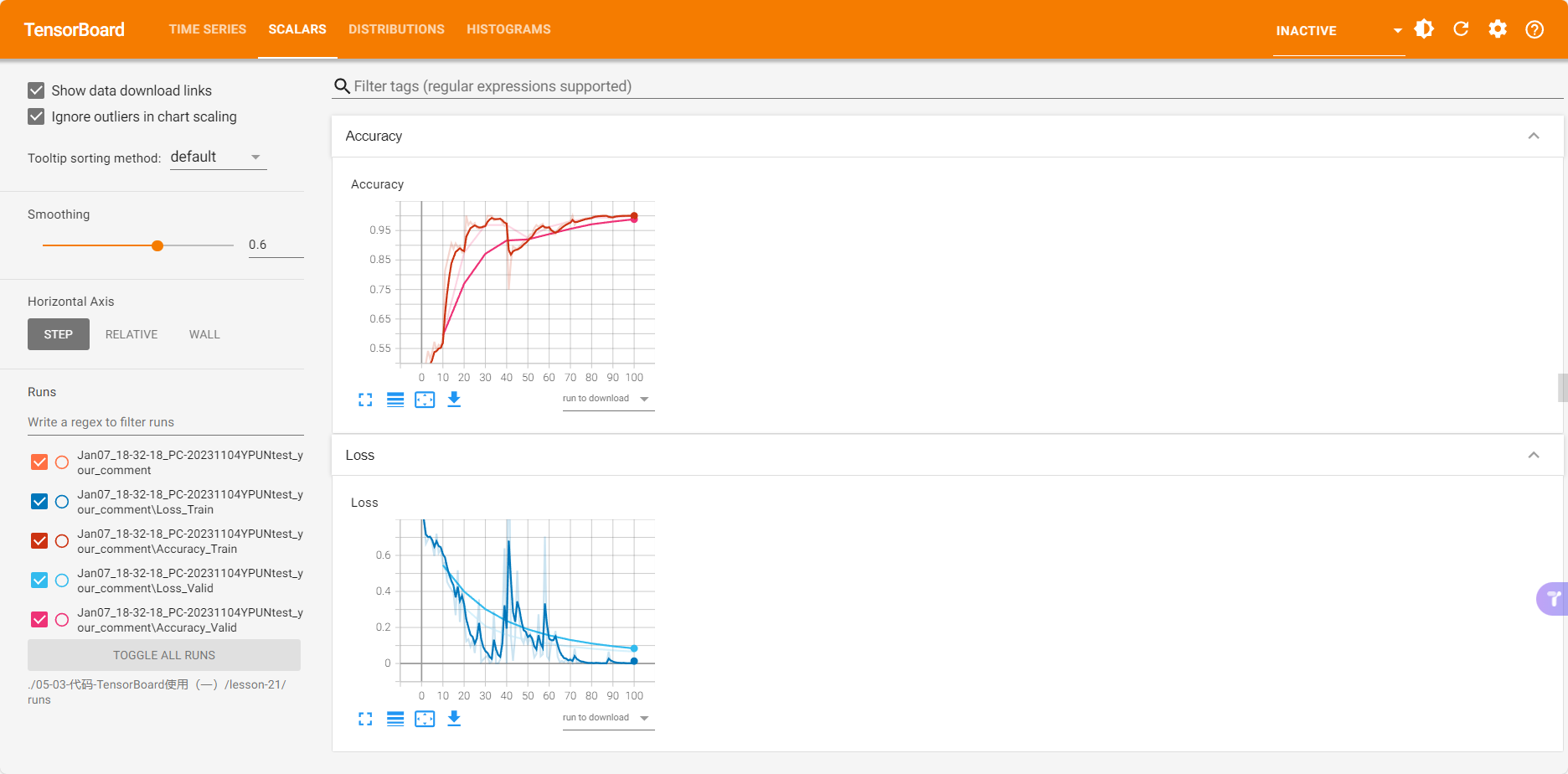
训练过程中的参数分布
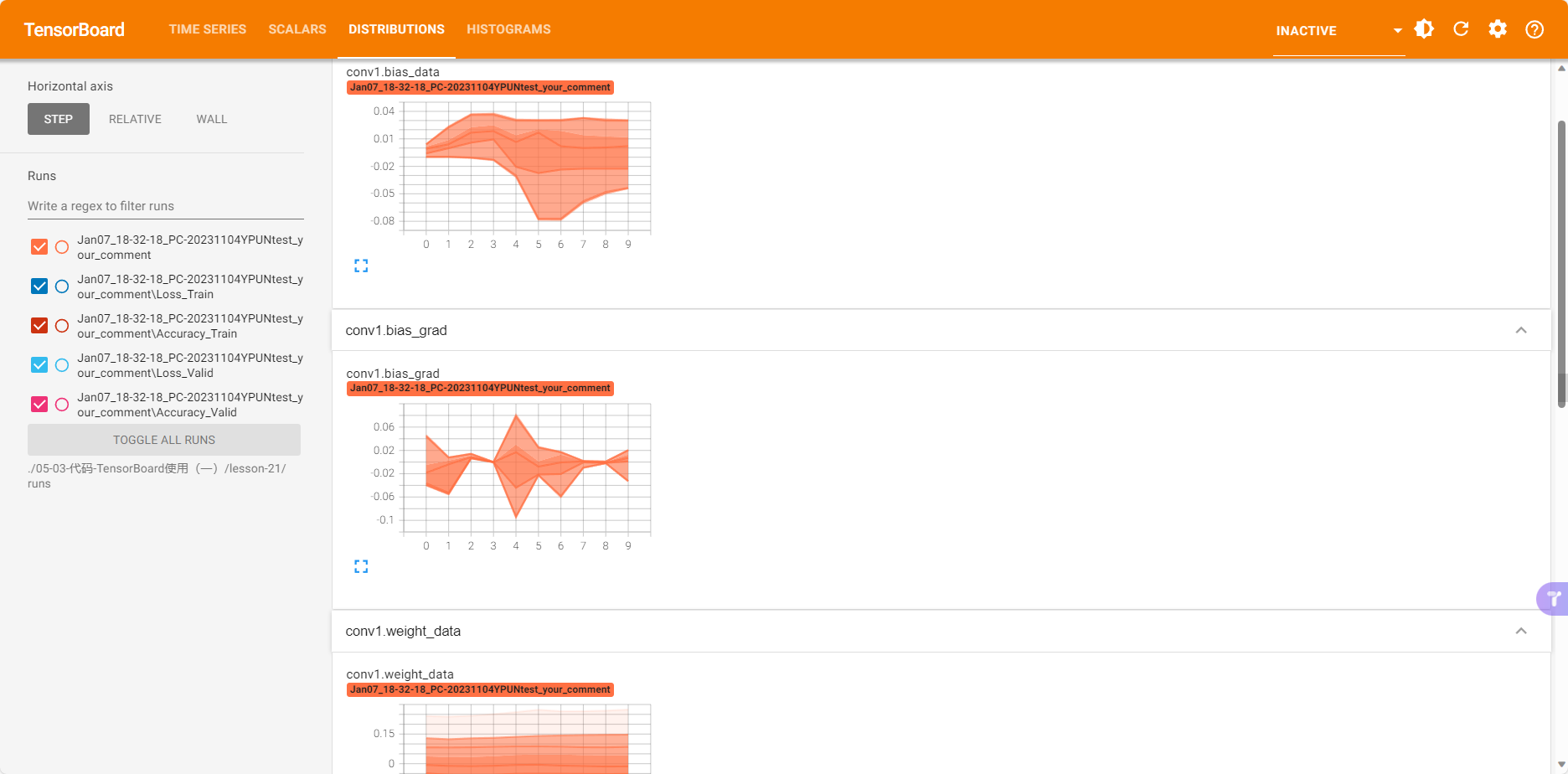
直方图分布情况
会发现越往下,梯度值越小,因为梯度是loss的导数,loss随着epoch的增加减少,所以越往后梯度也就越小。
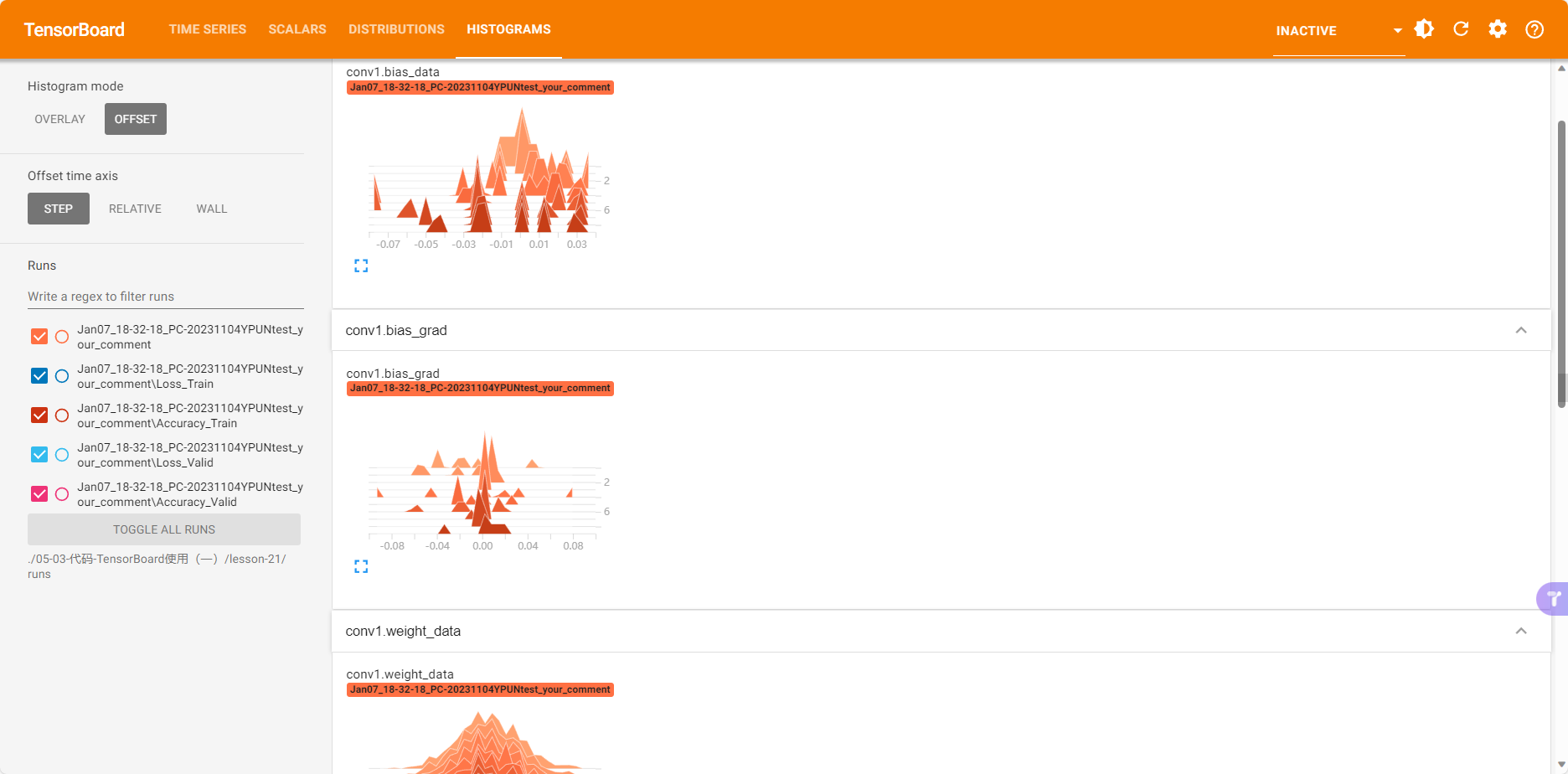
4.5 add_image()
功能:记录图像

• tag:图像的标签名,图的唯一标识
• img_tensor:图像数据,注意尺度
• global_step:x轴
• dataformats:数据形式,CHW,HWC,HW
代码实现:
flag = 1
if flag:writer = SummaryWriter(comment='test_your_comment', filename_suffix="_test_your_filename_suffix")# img 1 randomfake_img = torch.randn(3, 512, 512)writer.add_image("fake_img", fake_img, 1)time.sleep(1)# img 2 onesfake_img = torch.ones(3, 512, 512)time.sleep(1)writer.add_image("fake_img", fake_img, 2)# img 3 1.1fake_img = torch.ones(3, 512, 512) * 1.1time.sleep(1)writer.add_image("fake_img", fake_img, 3)# img 4 HWfake_img = torch.rand(512, 512) # 灰度图writer.add_image("fake_img", fake_img, 4, dataformats="HW")# img 5 HWCfake_img = torch.rand(512, 512, 3)writer.add_image("fake_img", fake_img, 5, dataformats="HWC")writer.close()
展示结果:

4.6 torchvision.utils.make_grid
功能:制作网格图像
• tensor:图像数据, BCH*W形式,pytorch训练图像格式
• nrow:行数(列数自动计算)
• padding:图像间距(像素单位),也就是网格线的宽度
• normalize:是否将像素值标准化,0~225之间
• range:标准化范围
• scale_each:是否单张图维度标准化
• pad_value:padding的像素值,也就是网格线的颜色
代码实现:
flag = 1
if flag:writer = SummaryWriter(comment='test_your_comment', filename_suffix="_test_your_filename_suffix")split_dir = os.path.join("rmb_split")train_dir = os.path.join(split_dir, "train")transform_compose = transforms.Compose([transforms.Resize((32, 64)), transforms.ToTensor()])train_data = RMBDataset(data_dir=train_dir, transform=transform_compose)train_loader = DataLoader(dataset=train_data, batch_size=16, shuffle=True)data_batch, label_batch = next(iter(train_loader)) # 取出一个batch数据,data_batch图片数据以及数据标签img_grid = vutils.make_grid(data_batch, nrow=4, normalize=True, scale_each=True)writer.add_image("input img", img_grid, 0)writer.close()
展示结果:

4.7 卷积核和特征图可视化
4.7.1 AlexNet卷积核可视化
代码实现:
对单个卷积核的三个通道图展示,以及对64个卷积核直接进行可视化。
flag = 1
if flag:writer = SummaryWriter(comment='test_your_comment', filename_suffix="_test_your_filename_suffix")alexnet = models.alexnet(pretrained=True) # 获取一个预训练好的alexnetkernel_num = -1 # 当前第几个卷积核层vis_max = 1 # 最大可视化卷积层for sub_module in alexnet.modules(): # 递归当前网络下的所有网络层if isinstance(sub_module, nn.Conv2d): # 判断当前递归的网络层是否是卷积层kernel_num += 1if kernel_num > vis_max: # 只展示前两个卷积层breakkernels = sub_module.weight # 获取当前卷积核的权重c_out, c_int, k_w, k_h = tuple(kernels.shape)# 对c_out单独可视化for o_idx in range(c_out):kernel_idx = kernels[o_idx, :, :, :].unsqueeze(1) # make_grid需要 BCHW,这里拓展C维度kernel_grid = vutils.make_grid(kernel_idx, normalize=True, scale_each=True, nrow=c_int)writer.add_image('{}_Convlayer_split_in_channel'.format(kernel_num), kernel_grid, global_step=o_idx)# 对64个卷积核直接进行可视化kernel_all = kernels.view(-1, 3, k_h, k_w) # b,3, h, wkernel_grid = vutils.make_grid(kernel_all, normalize=True, scale_each=True, nrow=8) # c, h, wwriter.add_image('{}_all'.format(kernel_num), kernel_grid, global_step=322)print("{}_convlayer shape:{}".format(kernel_num, tuple(kernels.shape)))writer.close()
展示结果:

4.7.2 特征图可视化
代码实现:
将经过第一层卷积之后的特征图展示出来;
# ----------------------------------- 特征图可视化 -----------------------------------
# flag = 0
flag = 1
if flag:writer = SummaryWriter(comment='test_your_comment', filename_suffix="_test_your_filename_suffix")# 数据path_img = "3.jpg" # your path to imagenormMean = [0.49139968, 0.48215827, 0.44653124]normStd = [0.24703233, 0.24348505, 0.26158768]# 图片预处理img_transforms = transforms.Compose([transforms.Resize((224, 224)),transforms.ToTensor(),transforms.Normalize(normMean, normStd)])# 将图片转换成RGB格式img_pil = Image.open(path_img).convert('RGB')if img_transforms is not None:img_tensor = img_transforms(img_pil)# 增加一个维度img_tensor.unsqueeze_(0) # chw --> bchw# 模型alexnet = models.alexnet(pretrained=True)# forwardconvlayer1 = alexnet.features[0] # 获取第一个卷积层fmap_1 = convlayer1(img_tensor) # 将图片交给第一个卷积层进行处理# 预处理 希望batch能够大一些fmap_1.transpose_(0, 1) # bchw=(1, 64, 55, 55) --> (64, 1, 55, 55)fmap_1_grid = vutils.make_grid(fmap_1, normalize=True, scale_each=True, nrow=8)writer.add_image('feature map in conv1', fmap_1_grid, global_step=322)writer.close()展示结果:
4.8 add_graph()
功能:可视化模型计算图

• model:模型,必须是 nn.Module
• input_to_model:输出给模型的数据
• verbose:是否打印计算图结构信息
代码实现:
flag = 1
if flag:writer = SummaryWriter(comment='test_your_comment', filename_suffix="_test_your_filename_suffix")# 模型fake_img = torch.randn(1, 3, 32, 32)lenet = LeNet(classes=2)writer.add_graph(lenet, fake_img)writer.close()
展示结果:

五、summary网络查看工具
功能:查看模型信息,便于调试,用于观察网络结构很好的工具。

• model:pytorch模型
• input_size:模型输入size
• batch_size:batch size
• device:“cuda” or “cpu”
代码实现:
from torchsummary import summarylenet = LeNet(classes=2)print(summary(lenet, (3, 32, 32), device="cpu"))
输出结果:

第一层456个参数是如何计算的?
LeNet网络结构如下,可以看出第一层网络input通道数为3,output输出通道数为6,卷积核大小为5x5,所以参数量为6x3x5x5=450,因为加了6个bias,所以总参数量为456.



神经离散表示学习)





)







)
 D2. Too Many Impostors (hard version)(交互+构造 最小次数))

